Windows10系统之家 - 安全纯净无插件系统之家win10专业版下载安装
时间:2019-12-13 14:32:41 来源:Windows10之家 作者:huahua
win10系统在设置启动Bitlocker后重启系统,写入Bitlocker密码后就可以进入系统,但有用户遇到了登录界面无账号密码的写入框的问题,因此也不能进入到系统桌面中,win10系统登录界面不显示登录框怎么解决呢?
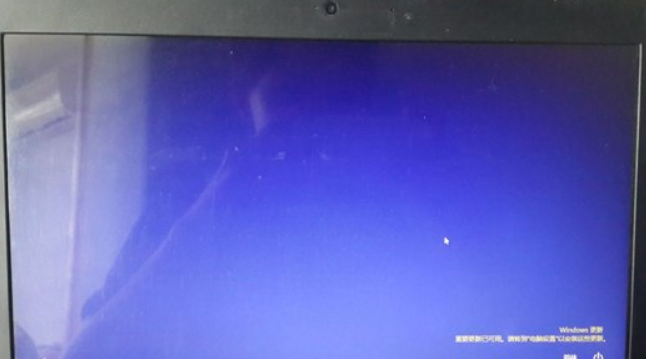
处理办法:
强制开关机至少三次,进入高级启动菜单,进入疑难解答-高级选项,选中启动设置并用高级启动重启。重启后,按提示键,尝试最后一次正确配置。
以上就是win10系统登录界面不显示登录框怎么解决的介绍了,当然这个办法也仅供参考,这个故障是由启动Bitlocker引起的,所以最好要关闭启动Bitlocker。
相关文章
热门教程
热门系统下载
热门资讯





























